Никто не застрахован от внутрисистемных ошибок Windows. Их количество может ошеломить неподготовленного пользователя, но? к счастью, все они решаемы. В этой статье мы поговорим об ошибке обновления 80070422 и предоставим два способа ее устранения.
Устраняем проблему
Для начала давайте разберемся, почему она появляется. Во-первых, стоит сказать, что данная проблема была замечена только в Windiows 10, в других версиях операционной системы ее нет, а во-вторых, появляется ошибка с кодом 80070422 при обновлении. Отсюда можно сделать вывод, что причиной служат неполадки с "Центром обновлений Windows", поэтому разумно будет попытаться внести коррективы в работу этой службы.
Способ 1: Через запуск службы "Центр обновления"
Итак, мы уже решили, что исправлять нужно ошибку 80070422 в "Центре обновлений Windows", но не в самом нем, а в одноименной службе. Сейчас будет об этом рассказано подробнее:
- Откройте окно "Выполнить". Для этого можете нажать по кнопке "Пуск" ПКМ и выбрать пункт "Выполнить" или же нажать клавиши Win+R.
- Впишите в открывшемся окне команду "
services.msc" (без кавычек) в соответствующее поле и нажмите "ОК". - В окне "Службы", которое откроется, вам необходимо найти пункт "Центр обновления Windows" и открыть свойства этого элемента. Для этого вы можете дважды кликнуть левой кнопкой мыши по названию или выбрать одноименный пункт в контекстном меню, открывающемся по нажатию ПКМ.
- В свойствах на вкладке "Общие" из выпадающего списка "Тип запуска" выберите пункт "Автоматически".
- Нажмите кнопку "Применить".
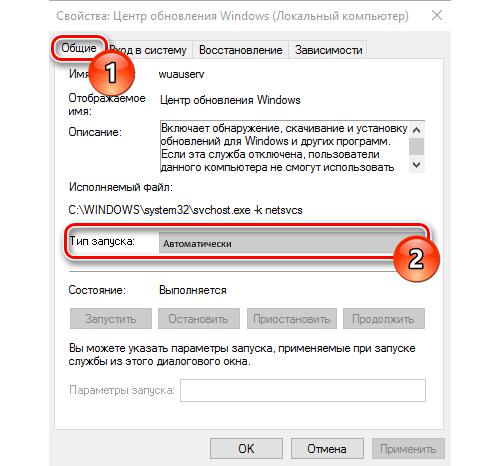
После выполнения всех вышеописанных действий вам необходимо перезапустить компьютер, чтобы ошибка обновления 80070422 исчезла.
Способ 2: Через запуск службы "Брандмауэр Windows"
К сожалению, предыдущий способ не всегда может помочь решить проблему. Если так у вас и произошло, то, скорее всего, нужно запустить другую службу – "Брандмауэр Windows". Для этого:
- Откройте окно "Выполнить". Как это сделать, было рассказано в предыдущей инструкции.
- Выполните уже знакомую команду "
services.msc". - В списке служб отыщите "Брандмауэр Windows" и откройте свойства этого компонента.
- Так же, как и в прошлый раз, измените параметр "Тип запуска" на "Автоматически".
- Нажмите "Применить" и перезапустите компьютер.
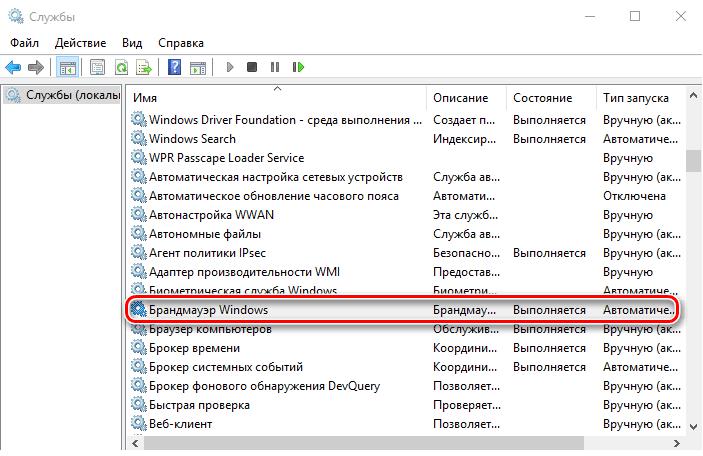
Если причина ошибки обновления 80070422 крылась в некорректной работе брандмауэра, то после перезагрузки операционной системы неисправность исчезнет.
Способ 3: Удаление вирусов
Может случится и такое, что после исправления ошибки вышеописанными способами спустя время она случается снова. В этом случае виноваты вирусы, поэтому стоит просканировать всю операционную систему на их наличие. В примере будет продемонстрирован антивирус Dr.Web Curelt, вы же для решения ошибки обновления 80070422 можете использовать любой другой.

Итак, вот что нужно сделать:
- Скачайте, установите и запустите программу Dr.Web.
- В первом окне примите условия лицензии, поставив галочку на соответствующем пункте и нажав кнопку "Продолжить".
- Запустите процесс сканирования, нажав на кнопку "Начать проверку".
- По итогу будет предоставлен отчет о найденных угрозах. Удалите каждый обнаруженный вирус и перезапустите компьютер.
После этого необходимо будет снова выполнить все действия из первого и второго способов.























